Ngoài Teamviewer thì có lẽ AnyDesk là một trong những ứng dụng hỗ trợ điều khiển máy tính từ xa phổ biến nhất, bạn luôn dễ dàng điều khiển máy tính và có thể truy cập dữ liệu của mình từ mọi nơi trên thế giới. Tuy nhiên có một vấn đề nhiều bạn quan tâm, đó là làm sao để điều khiển máy tính từ xa một cách bí mật.
Ví dụ, điều gì sẽ xảy ra nếu bạn làm việc tại một văn phòng không gian mở, nơi đồng nghiệp của bạn thường xuyên đi ngang qua máy tính của bạn? Điều gì sẽ xảy ra nếu thiết bị bạn cần duy trì là một máy luôn online và màn hình luôn mở, mọi người đi ngang đều có thể nhìn thấy bạn đang làm gì trên máy? Tất nhiên, bạn hoàn toàn không muốn các hoạt động của mình hiển thị trên màn hình từ xa trong trường hợp này.
Hoặc ví dụ phiên làm việc từ xa của bạn bị gián đoạn do ảnh hưởng bởi chuột hoặc bàn phím trên máy remote. Đó là lúc bạn cần tới chế độ bảo mật của AnyDesk có tên AnyDesk Privacy Mode.
Với AnyDesk Privacy Mode, bạn có thể tắt màn hình của thiết bị từ xa bằng cách phủ một lớp nền màu đen trong khi bạn truy cập từ xa. Đây là cách để bạn thiết lập.
Đầu tiên, bạn hãy đặt mật khẩu cá nhân để có thể truy xuất máy tính bằng mật khẩu riêng bằng cách bấm vào nút Set password for unattended access….
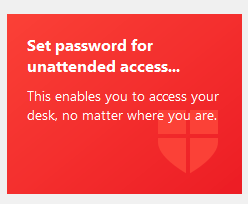
Bấm chọn mục Enable unattended access sau đó nhập vào mật khẩu để truy cập máy qua Anydesk.
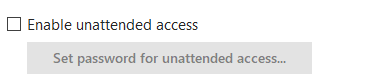
Sau khi thiết lập xong, bạn đã có thể dùng tính năng Privacy Mode. Bây giờ bạn hãy kết nối với máy điều khiển từ xa, sau đó bấm chọn Action > Enable privacy mode. Vậy là bên màn hình kia đã đen hoàn toàn.
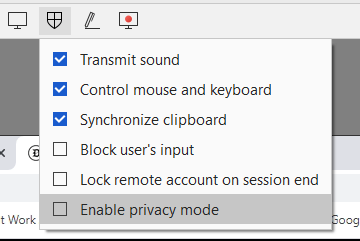
Làm sao để bạn kiểm tra bên máy điều khiển từ xa màn hình đã tối đen không cho người ngoài nhìn vào hay không? bạn hãy để ý thanh status biểu tượng con mắt bị che nếu nó đang ở trạng thái màu xanh lá nghĩa là chế độ Privacy mode đang được bật.
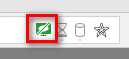
Như vậy sau này khi bạn điều khiển máy tính từ xa với chế độ Privacy Mode được kích hoạt, màn hình của thiết bị từ xa của bạn sẽ có màu đen và chuột và bàn phím sẽ bị khóa. Không thể xem các hoạt động của bạn từ xa. Để đảm bảo Privacy Mode được bật, hãy tìm trong thanh địa chỉ. Khi nó được in đậm, màn hình điều khiển từ xa của bạn có màu đen.
Với Chế độ Privacy Mode trên AnyDesk, tất cả những gì ở màn hình remote desktop hiển thị là một màn hình đen, nhưng đối với bạn sẽ không có gì thay đổi, bạn vẫn có thể truy xuất mọi thứ trên màn hình dễ dàng. Bạn có thể truy cập dữ liệu của mình và sử dụng tất cả các tính năng của AnyDesk. Nó giống như bạn đang ngồi tại bàn làm việc trong thời gian thực.
Hãy tận dụng chế độ này khi cần bảo mật lúc làm việc từ xa nhé bạn.
Kiểm soát quyền truy cập tốt hơn với Privacy Mode
Khi sử dụng AnyDesk, ngoài việc kích hoạt chế độ Privacy Mode, bạn cũng nên tìm hiểu về các thiết lập kiểm soát truy cập. Điều này không chỉ giúp bạn bảo vệ thông tin mà còn đảm bảo rằng chỉ những người bạn tin tưởng mới có quyền truy cập vào máy tính của bạn. Bạn có thể chỉ định người dùng cụ thể hoặc các nhóm người dùng nhất định có thể sử dụng ứng dụng này theo cách mà bạn mong muốn.
Hạn chế kết nối không mong muốn
Để nâng cao mức độ bảo mật công việc của bạn, xem xét kích hoạt tùy chọn từ chối kết nối không mong muốn. Các tính năng này cho phép bạn từ chối kết nối từ những thiết bị không xác định hoặc không quản lý. Điều này giữ cho thông tin cá nhân và công việc của bạn luôn an toàn trong mọi tình huống.
Cập nhật phiên bản thường xuyên
Cuối cùng, đừng quên thường xuyên cập nhật AnyDesk lên phiên bản mới nhất. Các bản cập nhật thường xuyên không chỉ mang lại các tính năng mới mà còn cải thiện hiệu suất và bảo mật của ứng dụng. Việc này đảm bảo rằng bạn luôn sử dụng một công cụ an toàn và hiệu quả nhất. Hãy thường xuyên kiểm tra để không bỏ lỡ điều gì quan trọng!
